Saisie des factures fournisseurs
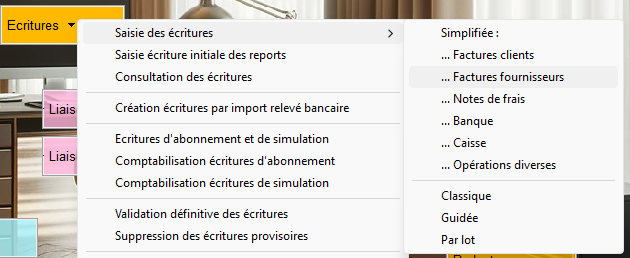
L'écran affiché présente toutes les saisies simplifiées de type Factures fournisseurs déjà saisies, avec possibilité de filtrer les factures sur un fournisseur, un n° de pièce, une période ...
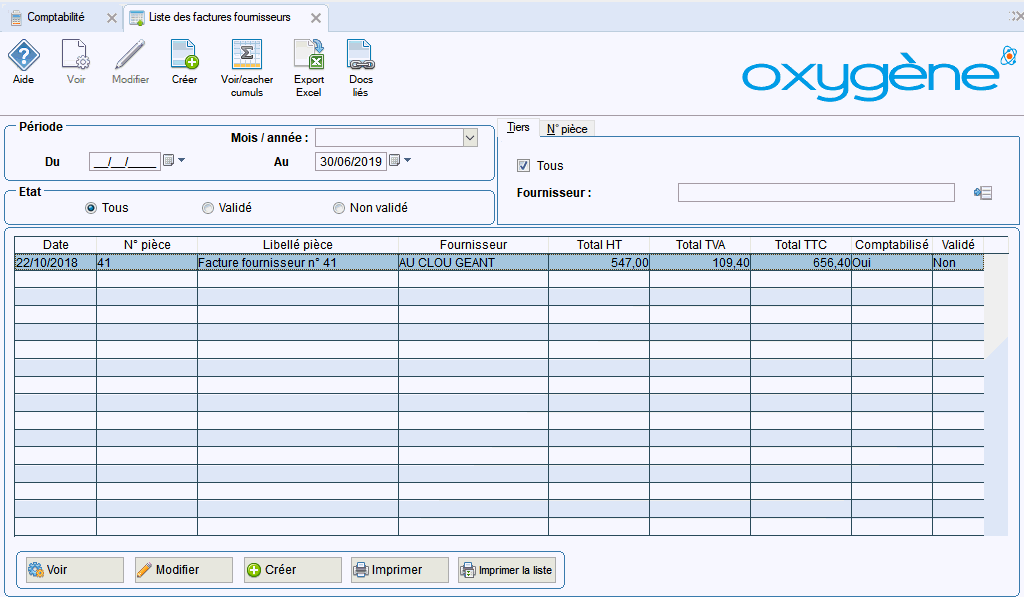
Clic droit / Visualiser la pièce permet de consulter l'écriture comptable générée.

Le bouton  permet d'effectuer une nouvelle saisie.
permet d'effectuer une nouvelle saisie.
La date du jour est proposée par défaut comme date de pièce, celle-ci est modifiable.
Il faut ensuite choisir le fournisseur correspondant à cette facture, et indiquer le n° de la facture dans N° pièce. Ce n° sera automatiquement repris dans le libellé de la pièce..
Saisie montants : HT ou TTC :
Permet de choisir la saisie des montants en HT ou en TTC. La TVA sera calculée en conséquence
Dans le choix des comptes, seuls les comptes débutant par 6 (comptes achats) sont proposés. Le code TVA automatiquement affiché correspond au code TVA associé au compte 6, ce code TVA est modifiable.
Après saisie du montant HT, le montant TVA et le montant TTC sont automatiquement calculés en fonction du code TVA affiché (si saisie en HT)
Si saisie d'un montant en TTC, le montant TVA et le montant HT sont automatiquement calculés en fonction du code TVA affiché
![]() Attention : pour un avoir, les montants doivent être saisie en négatif.
Attention : pour un avoir, les montants doivent être saisie en négatif.
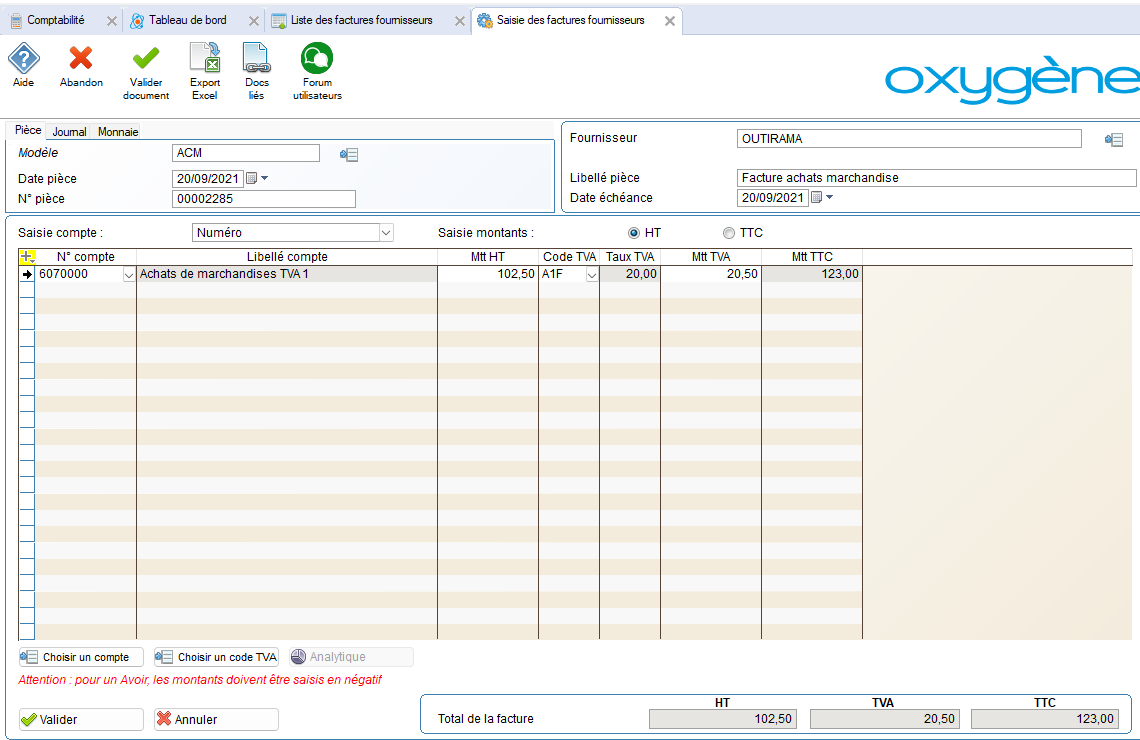
Lors de la validation de la saisie, le traitement effectue automatiquement la création de l’écriture associée dans le 1er journal de type Achats de la liste des journaux (journal 60 par défaut).
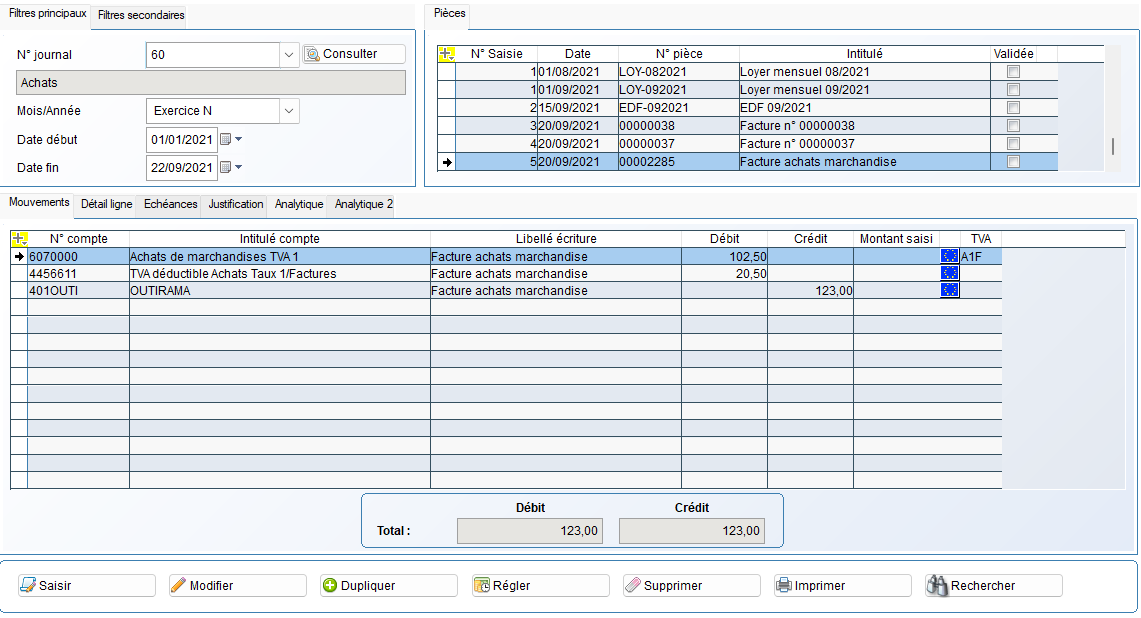
 L'écriture est en mode brouillard (non validée définitivement) et est donc modifiable, sauf si vous avez opté au niveau des paramètres généraux de votre dossier (onglet Ecritures > Préférences) pour une imputation définitive de vos écritures dés la saisie.
L'écriture est en mode brouillard (non validée définitivement) et est donc modifiable, sauf si vous avez opté au niveau des paramètres généraux de votre dossier (onglet Ecritures > Préférences) pour une imputation définitive de vos écritures dés la saisie.
Si l’écriture associée est imputée définitivement, la facture est déclarée validée et n’est pas modifiable.
![]() Pour modifier ou supprimer une écriture générée par une saisie simplifiée, il faut effectuer la manipulation depuis le module de saisie simplifiée :
Pour modifier ou supprimer une écriture générée par une saisie simplifiée, il faut effectuer la manipulation depuis le module de saisie simplifiée :
- Pour modifier une saisie, cliquer sur le bouton  : une fois votre saisie modifiée, la pièce comptable correspondante sera mise à jour en conséquence.
: une fois votre saisie modifiée, la pièce comptable correspondante sera mise à jour en conséquence.
- Pour supprimer une saisie, cliquer sur le bouton  puis sur le bouton
puis sur le bouton  : la pièce comptable correspondante sera automatiquement supprimée.
: la pièce comptable correspondante sera automatiquement supprimée.